Serie: Configurar grupos
Agregar miembros del grupo
- Establecer reglas de privacidad para un grupo
- Crear un grupo
- Editar información general de un grupo
- Establecer una foto de perfil para un grupo
- Establecer reglas de privacidad para un grupo
- Agregar y quitar propietarios de grupos
- Configurar un número de teléfono de grupo
- Asignar roles a un grupo
- Agregar y quitar propietarios de grupos
- Hacer clic Administración.
- Debajo Directorio, haga clic en Grupos.
- En el menú , haga clic en Gestión de usuarios > Grupos.
- Para un grupo General, haga clic en la pestaña General. Para un grupo de Expresión de habilidad, haga clic en la pestaña Expresión de habilidad.
- Haga clic en el nombre del grupo que desea editar.
Añada personas como miembros generales del grupo de forma individual, o cree una regla que añada un grupo de personas a la vez y automatice los cambios en la pertenencia al grupo. Para más información, ver Reglas de pertenencia a grupos.
Agregar miembros individualmente
- Cuando agrega a alguien individualmente, los cambios en las reglas de membresía no afectan su membresía.
- Genesys le recomienda que limite a 1000 los miembros que añada individualmente.
- En la parte derecha de la pestaña Afiliación, haga clic en Editar.

- Haga clic en el Individuos pestaña.
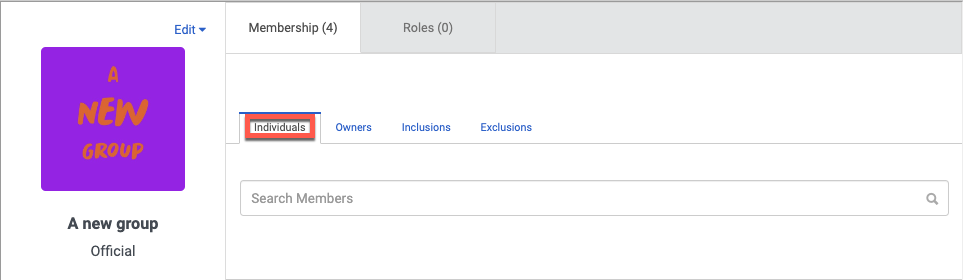
- En la parte inferior, en el cuadro Add Individual, comience a escribir el nombre de la persona que desea añadir y selecciónela cuando aparezca.Nota: Puede buscar miembros para añadirlos individualmente por nombre, dirección de correo electrónico o nombre del agente.
- Hacer clic Ahorrar.
Agregar miembros con una regla por palabra clave
Utilice una regla de membresía por palabra clave para incluir o excluir a personas con una determinada etiqueta en su página de perfil.
- En la parte derecha de la pestaña Afiliación, haga clic en Editar.

- Para definir una regla que incluya personas, haga clic en el Inclusiones pestaña.
Como alternativa, para definir una regla que excluya a las personas, haga clic en el Exclusiones pestaña.
- En el Agregar palabra clave cuadro, comience a escribir el término.
- Haga clic en la palabra clave cuando aparezca.
- Hacer clic Ahorrar.
Agregar miembros con una regla por relación
Utilice una regla de pertenencia por parentesco para incluir o excluir a las personas que tienen una conexión con la misma persona en la estructura de informes.
- Incluir Tanya, sus subordinados directos y sus subordinados distantes
- Excluir Tim, sus subordinados directos y sus subordinados distantes
- En la parte derecha de la pestaña Afiliación, haga clic en Editar.

- Para definir una regla que incluya personas, haga clic en el Inclusiones pestaña.
Como alternativa, para definir una regla que excluya a las personas, haga clic en Exclusiones pestaña.
- En el cuadro Add Person, comience a escribir el nombre de la persona que será la base de la regla de relación.
- Haga clic en el nombre cuando aparezca.
- A la derecha, haga clic en los botones que definen la relación:

- Superiores: Todos en la cadena desde el gerente de la persona
- Gerente: A quién informa directamente la persona
- Uno mismo: La persona que es la base de la regla.
- Compañeros: Cualquiera que también informe directamente al gerente de la persona
- Reportes directos: Todos los que reportan directamente a la persona
- Informes distantes: Todos los que están en la cadena desde los informes directos de la persona.
- Hacer clic Ahorrar.
Añadir miembros a un grupo de expresión de habilidades
Para gestionar la afiliación en función de las habilidades de ACD, asegúrese de que sus agentes tienen asignadas las habilidades de ACD adecuadas .
- En la parte derecha de la pestaña Afiliación, haga clic en Crear expresión de habilidad.
Aparece el panel Skill Expressions. - Para añadir una expresión, haga clic en Añadir .
- En Condition 1, en la casilla Select Skill, comience a escribir una habilidad o idioma y seleccione la habilidad o idioma de la lista.
- En la lista Select Operator, seleccione el operador que desea utilizar. Puede seleccionar entre estos operadores relacionales:
- iguala (==)
- no es igual (!=)
- mayor que (>)
- mayor o igual que (>=)
- menos que (<)
- menor o igual que (<=)
- En la lista Select Skill Level, seleccione el nivel de habilidad que desea utilizar.
- Opcionalmente, para añadir una subcondición, a la derecha de la expresión, haga clic en Añadir .
- Haga clic en el operador lógico. Puede seleccionar entre estos operadores lógicos:
- Y
- O
- NO
- Para construir su expresión de subcondición, repita los pasos del 6 al 8.
- Haga clic en el operador lógico. Puede seleccionar entre estos operadores lógicos:
- Opcionalmente, para añadir más condiciones, repita los pasos del 5 al 8.
- Hacer clic Ahorrar.
La expresión que construya aparecerá en el cuadro de Expresiones de habilidad.
- Los grupos de expresión de habilidades son dinámicos. Si modifica un valor de habilidad o competencia de un agente, puede afectar a su pertenencia a un grupo de expresión de habilidad.
- Los cambios pueden tardar hasta un minuto en surtir efecto.

